Découvrez ces sites Web de conversion CSV en Markdown en ligne gratuits. CSV, ou Comma Separated Values, est l’un des formats couramment utilisés pour le stockage des données. Ce format de fichier stocke les données sous forme de tableaux. Cela facilite la lecture et la compréhension des données. Cependant, le format de données CSV n’est pas représentatif. Au lieu de cela, une table de balisage peut être utilisée pour présenter visuellement les données. Comme vous le savez peut-être déjà, Markdown est un langage de balisage léger largement utilisé dans le contenu Web. Il est donc assez efficace de représenter les données CSV sous forme de tableaux Markdown.
Cet article couvre 10 sites Web où vous pouvez convertir des CSV en tableaux Markdown. Certains de ces sites Web de conversion sont assez polyvalents et peuvent traiter des données CSV brutes, des fichiers CSV et même extraire des données à partir d’URL distantes. Vous obtenez une représentation visuelle du tableau avec des ajustements facultatifs que vous pouvez appliquer en haut. Le résultat est une table Markdown que vous pouvez copier ou télécharger en tant que fichier Markdown (*.md). Certains de ces convertisseurs traitent des fichiers dans lesquels vous téléchargez le fichier CSV et obtenez le fichier MD sans aucun aperçu. Cela dit, passons en revue le message et explorons ces convertisseurs en détail.
Mon convertisseur CSV en Markdown en ligne préféré
ConvertCSV.com est mon préféré site Web sur cette liste pour convertir CSV en démarquage en ligne. Ce site Web a un processus de conversion simple et étape par étape que tout le monde peut suivre facilement. Il dispose de plusieurs méthodes d’entrée pour ajouter des données CSV et offre des options pour spécifier l’entrée ainsi que la sortie. Enfin, vous pouvez rapidement copier les données Markdown converties ou les télécharger sous forme de fichier.
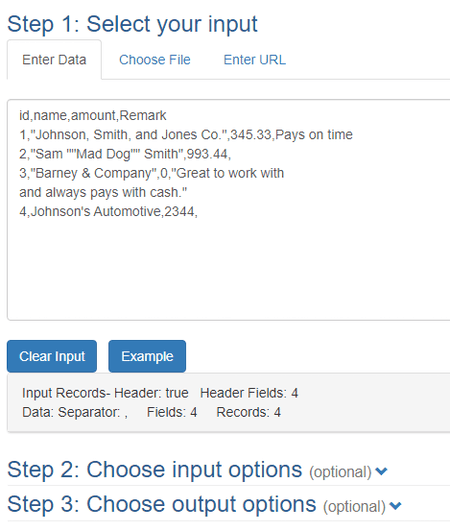
Vous pouvez consulter nos autres listes des meilleurs services en ligne CSV Splitter gratuits, des sites Web pour fusionner des fichiers CSV en ligne et des sites Web de conversion CSV en JSON en ligne.
Tableau récapitulatif :
ConvertCSV.com
ConvertCSV.com est l’un des meilleurs sites Web pour les conversions CSV. Il propose des dizaines de convertisseurs CSV ainsi que des outils pour effectuer diverses opérations sur les données CSV en ligne. Vous pouvez utiliser son outil CSV vers Markdown pour convertir CSV en Markdown. Il s’agit d’un outil simple avec une approche de conversion par étapes. Que vous ayez des données CSV brutes, un fichier CSV ou une URL, vous pouvez facilement les ajouter à cet outil. Il vous permet de configurer les options d’entrée afin que vous n’ayez pas à préparer les données pour la conversion. Vous pouvez définir vos paramètres et conditions en utilisant les options données. De même, vous pouvez également configurer les positions d’affichage, le tri et la casse des lettres pour la sortie. Après cela, vous pouvez effectuer la conversion. Il vous donne les données Markdown après la conversion. Vous pouvez copier ces données directement dans le presse-papiers. Vous pouvez également le télécharger sous forme de fichier Markdown (*.md).
Comment convertir CSV en Markdown en ligne sur ConvertCSV ?
Accédez à cet outil CSV vers Markdown sur ConvertCSV en utilisant le lien direct donné dessous. Ajoutez votre entrée CSV à l’étape 1. Si vous le souhaitez, spécifiez les paramètres d’entrée et les conditions à l’étape 2. Et définissez les options d’affichage à l’étape 3. Faites défiler jusqu’à la dernière étape et cliquez sur le bouton CSV vers Markdown pour générer la sortie. Ensuite, copiez les données Markdown à partir de là ou téléchargez le résultat sous forme de fichier *.md.
Points forts :
Entrée : données CSV, fichier CSV ou URL. Sortie : données Markdown et fichier *.md. Options de configuration : options d’entrée pour des conditions d’entrée spécifiques et options d’affichage de sortie.
TableConvert.com
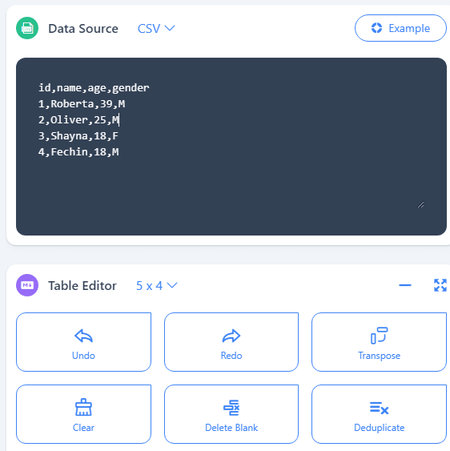
TableConvert dispose d’un outil générateur de données vers table polyvalent. Cet outil peut convertir des données CSV en table Markdown. Pour ce faire, vous devez sélectionner CSV pour l’entrée et Markdown pour la sortie. Vous pouvez également accéder à l’outil de préconfiguration CSV vers Markdown à l’aide du lien fourni ci-dessous. Cet outil comporte trois sections ; Source de données, éditeur de table et générateur de table. Dans la section Source de données, vous devez ajouter votre entrée. Il existe trois façons d’ajouter des données CSV à cet outil. Vous pouvez coller les données directement, télécharger un fichier ou récupérer à partir d’une URL. Dans les deux cas, au fur et à mesure que vous ajoutez les données, un tableau est généré dans la section Éditeur de tableau. Là, vous pouvez apporter des modifications au tableau et modifier les options pour apporter les modifications souhaitées avant la conversion. Une fois cela fait, vous pouvez faire défiler jusqu’à la section Générateur de table pour obtenir les données Markdown. Ici, vous obtenez quelques options pour embellir la table Markdown générée. Vous pouvez utiliser les options pour définir la table Markdown finale. Ensuite, vous pouvez copier directement les données Markdown. Vous obtenez également un bouton de téléchargement pour enregistrer les données sous forme de fichier Markdown (*.md).
Comment convertir CSV en Markdown en ligne sur TableConvert ?
Utilisez le lien ci-dessous pour ouvrir ce CSV à l’outil Markdown sur TableConvert. Dans la section Source de données, collez directement les données CSV ou utilisez les options de chargement de fichier/URL pour importer des données. Dans la section Éditeur de tableau, modifiez visuellement les données selon vos besoins. Récupérez ensuite les données Markdown dans la section Table Generator. Vous pouvez embellir le tableau Markdown, le copier dans le presse-papiers et le télécharger.
Points forts :
Entrée : données CSV, fichier CSV ou URL. Sortie : données Markdown et fichier *.md. Options de configuration : options pour modifier et embellir les données Markdown.
CSVtoJSON.net
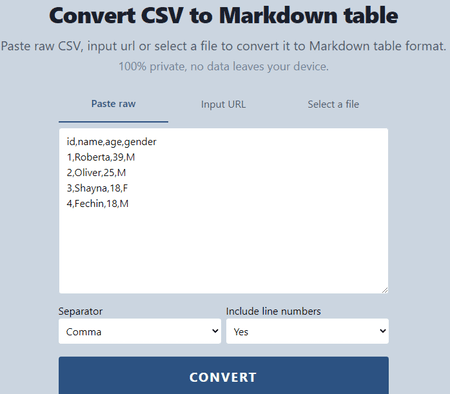
CSVtoJSON. net est un site Web gratuit avec des outils en ligne pour convertir CSV, JSON et d’autres types de données. Il offre un outil de tableau CSV vers Markdown. Cet outil simple prend CSV en entrée et le transforme en un tableau Markdown. Il a trois façons d’ajouter les données CSV. Vous pouvez coller les données directement, télécharger un fichier CSV ou ajouter une URL pour en extraire des données. Après avoir ajouté les données, il vous demande de choisir le séparateur de données. Parallèlement à cela, vous avez également la possibilité de choisir si vous souhaitez inclure ou non les numéros de ligne. Cet outil ne vous montre aucun aperçu du Markdown. Lorsque vous démarrez la conversion, il exécute les tâches et affiche une fenêtre de téléchargement pour enregistrer le fichier converti Markdown (*.md).
Comment convertir CSV en Markdown en ligne sur CSVtoJSON ?
Utilisez le lien ci-dessous pour ouvrir cet outil de table CSV vers Markdown. Ajoutez vos données CSV à l’outil en utilisant l’une des méthodes de saisie. Choisissez ensuite les options de séparateur et de numéro de ligne selon vos besoins. Après cela, cliquez sur le bouton Convertir pour obtenir le fichier Markdown.
Points forts :
Entrée : données CSV, fichier CSV ou URL. Sortie : fichier Markdown *.md. Options de configuration : options permettant de définir le séparateur CSV et d’inclure les numéros de ligne.
ConvertSimple.com
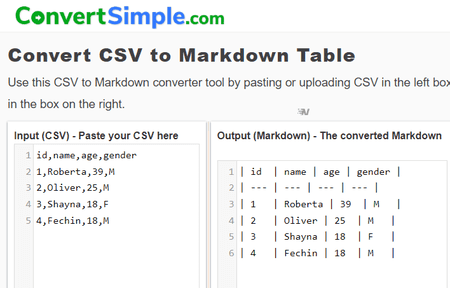
ConvertSimple. com propose une collection de convertisseurs de données et de fichiers. Il dispose d’un outil pour convertir CSV en tableau Markdown. L’outil dispose de deux zones de texte côte à côte. La case à gauche est pour l’entrée CSV. Vous pouvez coller les données CSV directement ou télécharger un fichier CSV pour le même. En dessous, vous obtenez une option pour définir le délimiteur CSV. Si nécessaire, vous pouvez définir le délimiteur pour vos données CSV. Dès que vous ajoutez les données CSV, il les convertit instantanément en une table Markdown et l’affiche dans l’autre case. À côté de cette boîte, vous obtenez deux boutons pour copier et télécharger le démarquage. Vous pouvez copier le tableau directement ou le télécharger sous forme de fichier Markdown.
Comment convertir CSV en Markdown en ligne sur ConvertSimple ?
Suivez le lien fourni ci-dessous pour ouvrir cet outil de conversion. Ajoutez vos données CSV ou téléchargez un fichier CSV. Cela vous permet d’obtenir instantanément un tableau Markdown à l’écran.
Points forts :
Entrée : données CSV ou fichier CSV. Résultat : copiez Markdown et téléchargez le fichier *.md. Options de configuration : options pour définir le délimiteur CSV.
TablesGenerator.com
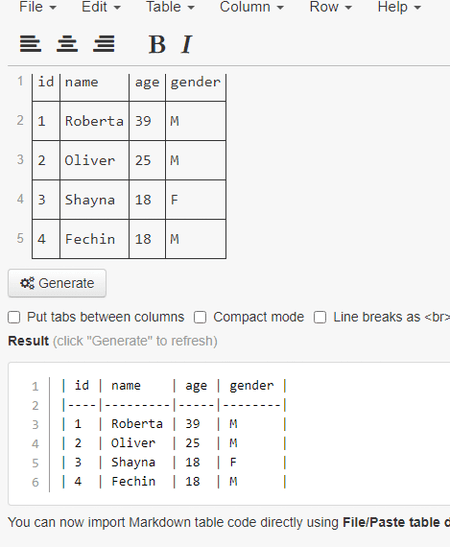
TablesGenerator. com est un site Web gratuit pour créer des tableaux. Vous pouvez ajouter les données directement dans une mise en page de tableau et obtenir le tableau pour LaTeX, Markdown, HTML, etc. Pour une conversion CSV vers Markdown, il ne prend qu’un fichier CSV en entrée. Vous pouvez importer le fichier CSV directement et afficher ses données à l’écran. Après cela, vous pouvez générer la table Markdown en cliquant sur un bouton. Il affiche le tableau Markdown ainsi que quelques options pour modifier l’apparence du tableau. De là, vous pouvez copier le tableau Markdown dans le presse-papiers.
Comment convertir CSV en Markdown en ligne sur TablesGenerator ?
Accédez à ce site Web de générateur de tableaux en utilisant le lien ci-dessous. Cliquez sur le bouton Fichier en haut et choisissez l’option”Importer un fichier CSV…“. Cliquez ensuite sur le bouton Générer pour obtenir la table Markdown.
Points forts :
Entrée : Fichier CSV. Résultat : copiez Markdown et téléchargez le fichier *.md. Options de configuration : options d’apparence pour Markdown.
DonatStudios.com
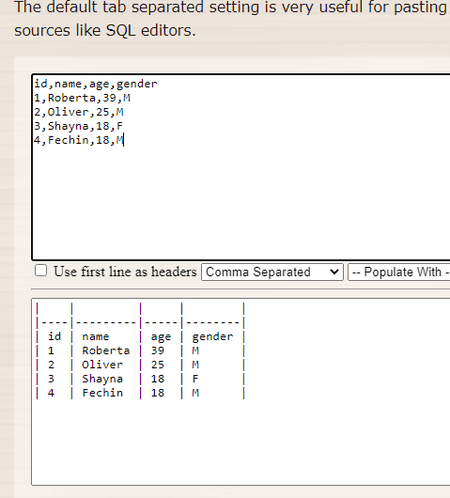
DonatStudios. com est un site Web gratuit avec un générateur de tableau CSV vers Markdown en ligne. Il s’agit d’un outil simple qui comporte deux zones de texte à l’écran. La case supérieure est pour l’entrée CSV et la case inférieure est l’endroit où vous obtenez le tableau Markdown. Entre les cases, vous obtenez des options pour le délimiteur, l’en-tête, etc. Dans cet outil, vous devez coller directement les données CSV. Il ne prend en charge aucune autre méthode de saisie. Lorsque vous ajoutez les données CSV, cela génère instantanément le tableau Markdown dans la zone inférieure. À partir de là, vous pouvez le sélectionner et le copier dans le presse-papiers.
Comment convertir CSV en Markdown en ligne sur DonatStudios ?
Accédez à ce site Web CSV vers Markdown Table Generator en utilisant le lien ci-dessous. Collez vos données CSV dans la zone supérieure et choisissez le délimiteur. Cela vous donne le tableau Markdown dans la case inférieure.
Points forts :
Entrée : Données CSV. Sortie : copiez le tableau Markdown. Options de configuration : définissez le délimiteur CSV, l’en-tête de la première ligne, etc.
Markdown-Convert.com
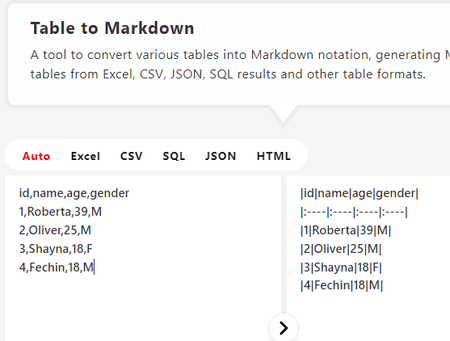
Markdown-Convert.com dispose d’un outil gratuit de conversion de table en Markdown en ligne. Cet outil peut convertir des données Excel, CSV, SQL, JSON et HTML en une table Markdown. Il a deux sections côte à côte pour l’entrée et la sortie. La section d’entrée contient les types de données pris en charge mentionnés en haut. Vous devez le définir sur CSV ou le laisser sur Auto. Ensuite, vous pouvez simplement coller les données CSV et obtenir le tableau Markdown pour cela. Il n’y a pas de bouton de téléchargement ou de copie. Mais vous pouvez le sélectionner et le copier.
Comment convertir CSV en Markdown en ligne sur Markdown-Convert ?
Suivez le lien ci-dessous pour accéder à cet outil Table to Markdown. Ajoutez vos données CSV sur le côté gauche de l’écran. Cela vous donne la table Markdown sur le côté droit.
Points forts :
Entrée : Données CSV. Sortie : copiez le tableau Markdown. Options de configuration : N/A.
ObservableHQ.com
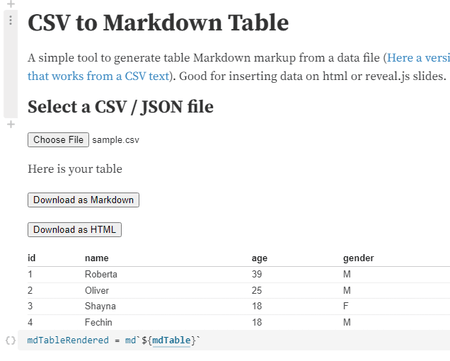
ObservableHQ. com propose un outil simple pour convertir CSV en tableau Markdown. Cet outil prend un fichier CSV en entrée. Vous pouvez télécharger le fichier directement dans l’outil. Lorsque vous faites cela, il affiche les données à l’écran. Il génère un tableau Markdown et un tableau HTML. Les deux tableaux sont visibles à l’écran que vous pouvez copier. En dehors de cela, vous obtenez également des boutons dédiés pour télécharger le tableau Markdown et le tableau HTML.
Comment convertir CSV en Markdown en ligne sur ObservableHQ ?
Utilisez le lien ci-dessous pour ouvrir cet outil dans votre navigateur. Cliquez sur le bouton Choisir un fichier et téléchargez le fichier CSV. Utilisez ensuite le bouton Télécharger en tant que Markdown pour enregistrer le tableau Markdown.
Points forts :
Entrée : Fichier CSV. Sortie : copiez le tableau Markdown et téléchargez un fichier *.md. Options de configuration : N/A.
Aspose.app
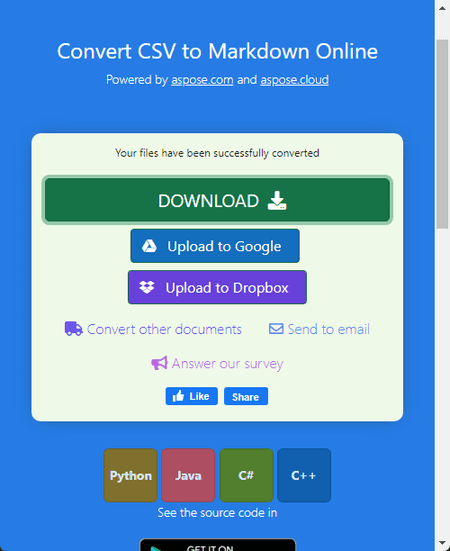
Aspose. app offre une large collection d’applications Web pour la conversion de fichiers. Il dispose d’un outil en ligne pour convertir CSV en Markdown en ligne. Cet outil traite uniquement les fichiers sans prévisualisation des données. Vous pouvez télécharger vos fichiers CSV et les convertir en fichiers Markdown. Vous pouvez utiliser cet outil pour convertir jusqu’à 10 fichiers par conversion. Il dispose également d’une intégration cloud qui vous permet d’importer des fichiers CSV directement depuis Google Drive ou Dropbox. De même, vous pouvez télécharger les fichiers MD convertis ou les exporter directement vers votre stockage cloud.
Comment convertir CSV en Markdown en ligne sur Aspose ?
Suivez le lien ci-dessous pour ouvrir cet outil dans votre navigateur. Ajoutez votre ou vos fichiers CSV au convertisseur ou importez-les depuis votre stockage cloud. Assurez-vous que le format Enregistrer sous est défini sur MD et démarrez la conversion. Une fois cela fait, utilisez l’option souhaitée pour enregistrer le ou les fichiers Markdown convertis.
Points forts :
Entrée : Fichier(s) CSV. Sortie : téléchargez le(s) fichier(s) Markdown. Options de configuration : N/A.
GroupDocs.app
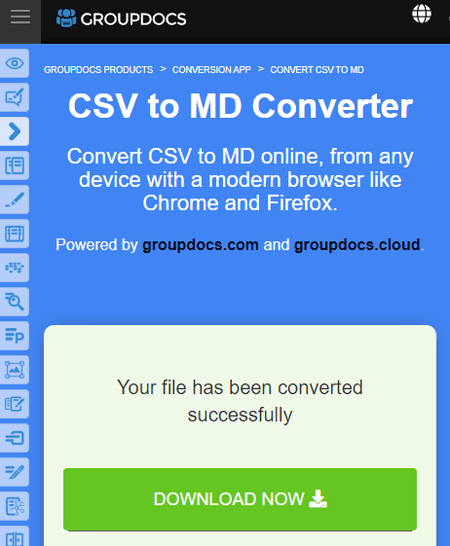
GroupDocs. app est un autre site Web de conversion de fichiers similaire à Aspose. Ce site Web dispose également d’un convertisseur CSV vers Markdown. Ce convertisseur fonctionne de la même manière qu’Aspose mais sans intégration au cloud. De plus, il convertit un fichier à la fois. Vous pouvez télécharger directement le fichier CSV, puis sélectionner le MD (Markdown) comme format de sortie. La conversion prend quelques secondes et après cela, vous pouvez télécharger le fichier MD converti.
Comment convertir CSV en Markdown en ligne sur GroupDocs ?
Accédez à ce convertisseur sur GroupDocs en utilisant le lien ci-dessous. Téléchargez votre fichier CSV dans le convertisseur. Après le téléchargement, sélectionnez MD comme format Enregistrer sous. Cliquez ensuite sur le bouton CONVERTIR MAINTENANT pour lancer la conversion. Après la conversion, utilisez le bouton TÉLÉCHARGER MAINTENANT pour enregistrer le fichier Markdown converti.
Points forts :
Entrée : Fichier CSV. Sortie : téléchargez le fichier Markdown. Options de configuration : N/A.
Messages associés
Ecrire un commentaire